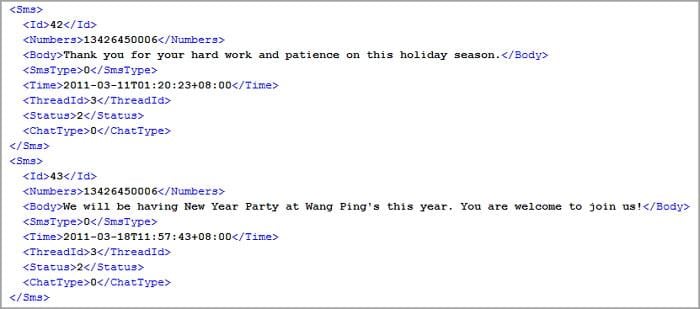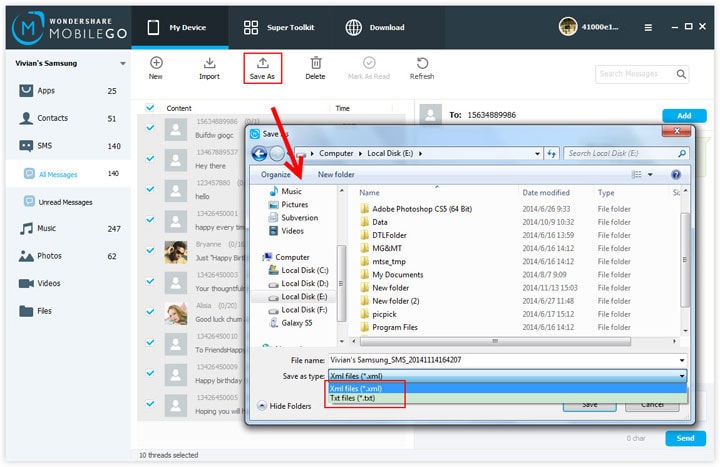एसएमएस के लिए पीसी से Android हस्तांतरण करने के लिए कैसे
Texting संदेश आप अपने परिवारों, मित्रों, सहयोगियों और अन्य लोगों के संपर्क में रखने के लिए बहुत अच्छा है। जब आप एक Android फोन है, आप प्राप्त है और हर अब और फिर पाठ संदेश भेजें। कुछ पाठ संदेश अपने प्रेमी, माता पिता या दोस्तों, जो इतनी यादगार हैं द्वारा भेजे जाते हैं। कुछ महत्वपूर्ण व्यापार जानकारी हो, और तुम मामले में तुम उन्हें गलती से हटाना चाहिए ध्यान रखना चाहिए।
तथापि, जहाँ सभी पाठ संदेश संग्रहीत हैं फोन स्मृति सीमित है। इसका मतलब है, आप नियमित रूप से सुनिश्चित करें कि आप प्राप्त कर सकते हैं और नया पाठ संदेश भेजने करने के लिए पाठ बॉक्स को साफ करने के लिए है। इन पाठ संदेश एक बहुत मतलब है करने के लिए आप पर विचार कर, आप पाठ संदेशों से Android पीसी के लिए उन्हें हटाने से पहले स्थानांतरित करने के लिए चाहते हो सकता। यहाँ, इस अनुच्छेद तुम यह करने के लिए दो तरीके बताता है।

- सभी हस्तांतरण या पीसी के लिए Android एसएमएस द्वारा चयनित और. xml या txt फ़ाइल के रूप में सहेजें।
- प्राप्त और ग्रंथों से सीधे पीसी अपने परिवारों, दोस्तों और अन्य करने के लिए भेजें।
- अपठनीय एसएमएस संदेश और धागे पठित के रूप में चिह्नित करें।
- बैकअप कंप्यूटर के लिए Android एसएमएस एक क्लिक में।
- हटाना अवांछित संदेश या धागे नए के लिए कमरे बनाने के लिए।
- सभी लोकप्रिय Android फोन, HTC, गूगल, मोटोरोला, सैमसंग, सोनी, और अधिक की तरह के साथ पूरी तरह से संगत।
नोट: संदेश भेजने के बस कुछ समय के लिए Windows के संस्करण में उपलब्ध है।
लोग इसे डाउनलोड किया है
चरण 1। सॉफ्टवेयर चलाने के लिए और अपने Android फोन करने के लिए कंप्यूटर कनेक्ट
बहुत शुरुआत में, MobileGo का सही संस्करण अपने कंप्यूटर पर डाउनलोड। इसे स्थापित करें। फिर, यह प्रक्षेपण और अपने Android फोन करने के लिए कंप्यूटर से कनेक्ट करने के लिए एक USB केबल का उपयोग करें। कनेक्शन के बाद, आपके Android फोन मुख्य विंडो में प्रदर्शित किया जाएगा।
एक विंडोज़ प्रयोक्ता के रूप में, आप भी वाईफ़ाई के माध्यम से Android फोन कनेक्ट कर सकते हैं। लेकिन, आप यकीन है कि तुम होगा MobileGo.apk फ़ाइल को आपके Android फोन पर स्थापित किया है होना चाहिए। यदि नहीं, तो डाउनलोड करें और MobileGo.apk फ़ाइल स्थापित करें। तब, डेस्कटॉप कनेक्शन करने के लिए MobileGo पर QR कोड को स्कैन करने के लिए MobileGo.apk फ़ाइल का उपयोग करें।
नोट: दोनों Windows और मैक संस्करण के एक ऐसे ही रास्ते में काम। इस प्रकार, मैं सिर्फ विंडोज संस्करण एक कोशिश के रूप में ले। यदि आप एक मैक का उपयोग कर रहे हैं, आप भी चरणों का पालन कर सकते हैं।
चरण 2। Android ग्रंथों को कंप्यूटर की प्रतिलिपि बनाएँ
जाने के लिए बाएँ स्तंभ और एसएमएसपर क्लिक करें। SMS प्रबंधन विंडो में, संदेश धागे को स्थानांतरित करने के लिए इच्छित का चयन करें। . Xml या. txt प्रारूप में अपने पीसी के लिए संदेशों को सहेजने के लिए इस रूप में सहेजें क्लिक करें।
विधि 2। पीसी के लिए एक App के साथ Android एसएमएस हस्तांतरण
डेस्कटॉप सॉफ्टवेयर के अलावा, वहाँ भी जो आप एसडी कार्ड के लिए Android फोन पर एसएमएस को सहेजें और तब कंप्यूटर में स्थानांतरित दो कई Android एसएमएस बैकअप क्षुधा हैं। उनमें से, एसएमएस बैकअप और पुनर्स्थापना के बाहर खड़ा है।
चरण 1। गूगल चलायें स्टोर करने के लिए पर जाओ और डाउनलोड एसएमएस बैकअप app.
चरण 2। App लॉन्च और बैकअप बैकअप एसएमएस एसडी कार्ड से अपने Android फोन करने के लिए टैप करें।
चरण 3। अपने Android फोन एक USB केबल का उपयोग करके एक बाहरी हार्ड ड्राइव के रूप में माउंट।
चरण 4। आपके कंप्यूटर पर आपके Android फोन खोजने और एसडी कार्ड फ़ोल्डर खोलें।
चरण 5। . Xml फ़ाइल ढूँढें, और यह करने के लिए आपके कंप्यूटर की प्रतिलिपि बनाएँ
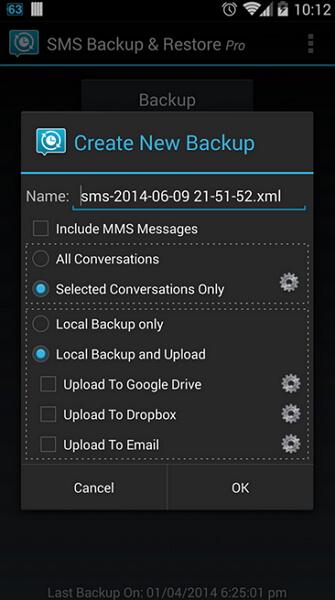
आगे पढ़ना: SMS.xml पीसी पर पढ़ने के लिए कैसे
आमतौर पर Android आप पीसी के लिए स्थानांतरण SMS. xml फ़ाइल,. txt फ़ाइल या HTML फ़ाइल के रूप में सहेजे जाते हैं। पिछले दो स्वरूप आसानी से पढ़ने योग्य होते हैं। SMS.xml फ़ाइल को पढ़ने के लिए, आप एक तृतीय-पक्ष उपकरण से- नोटपैड + +समर्थन आकर्षित करने के लिए की जरूरत है। यह एक मुक्त स्रोत कोड संपादक, दे आप SMS.xml फ़ाइल आसानी से पढ़ा है।
नोट: कृपया. xml फ़ाइल को जब नोटपैड + + का उपयोग कर संपादित नहीं। या, फ़ाइल क्षतिग्रस्त हो सकती है।